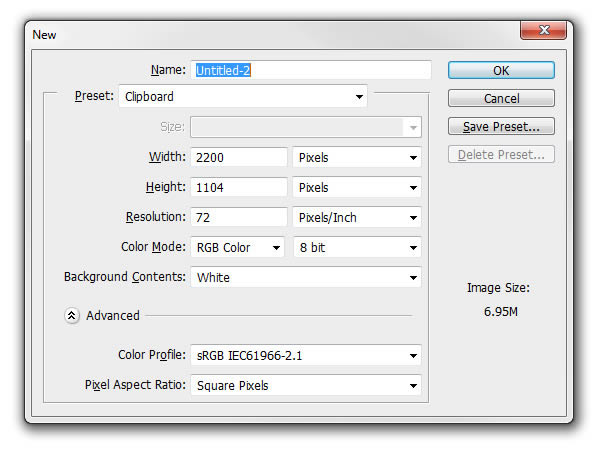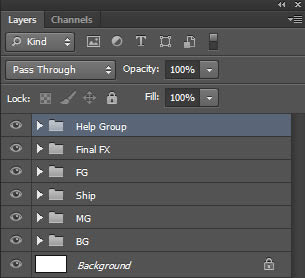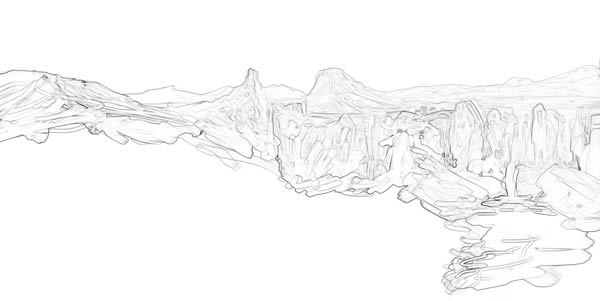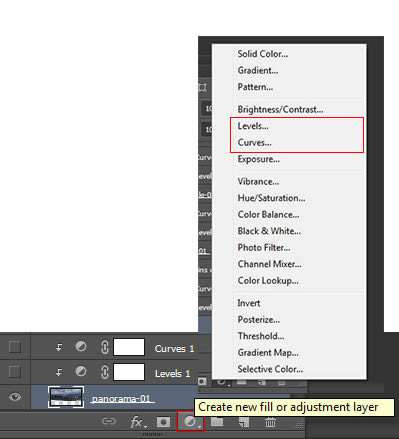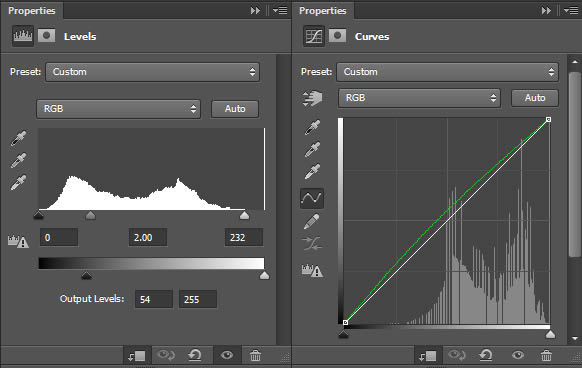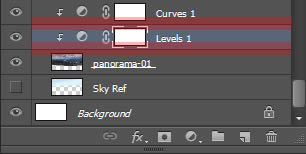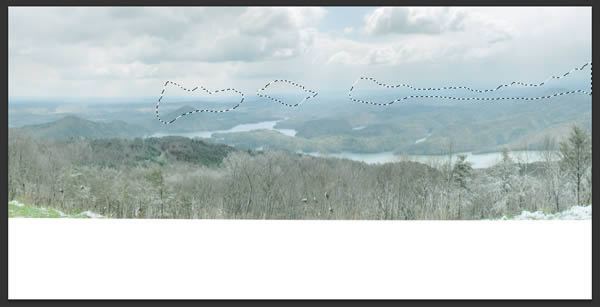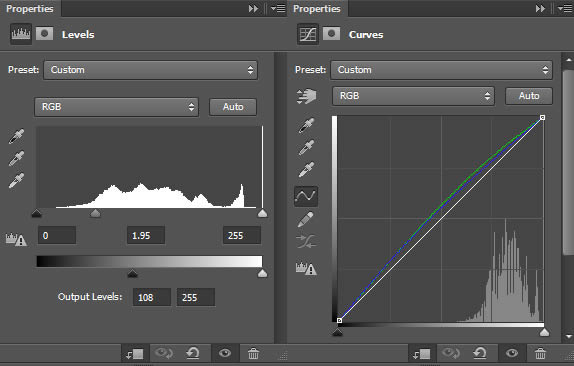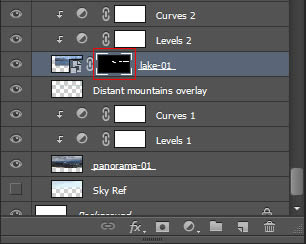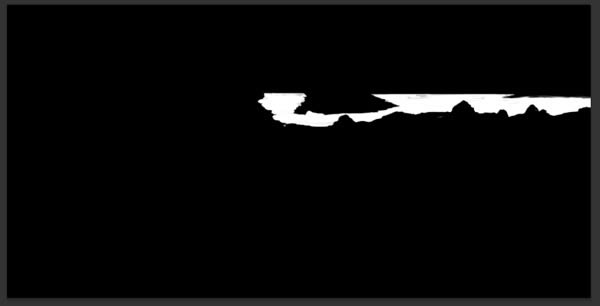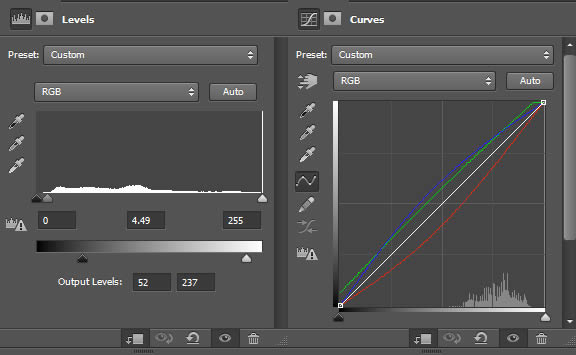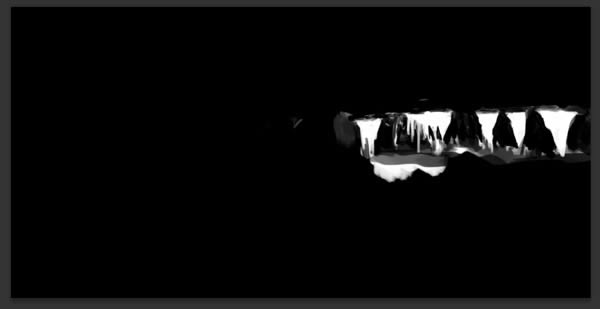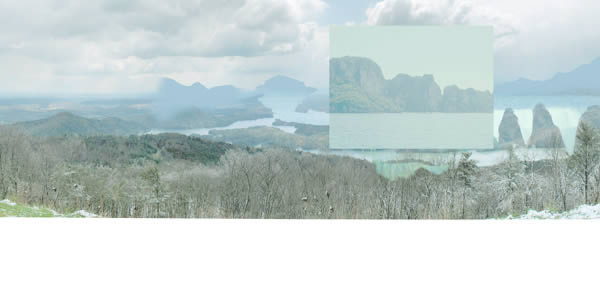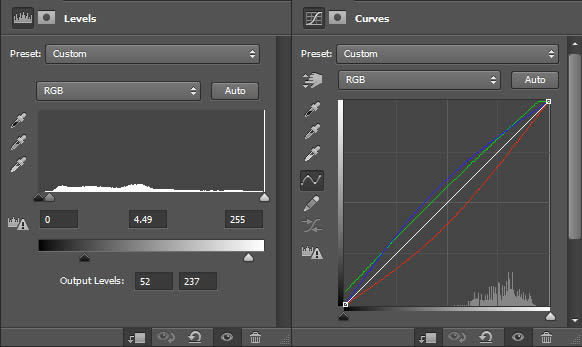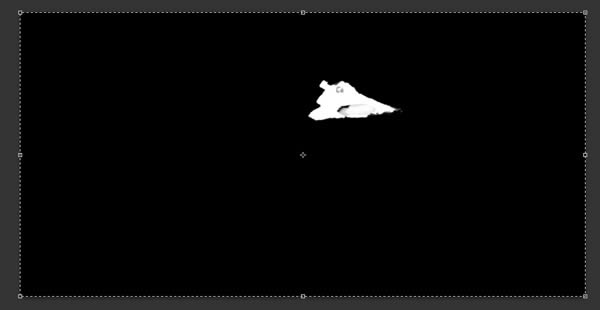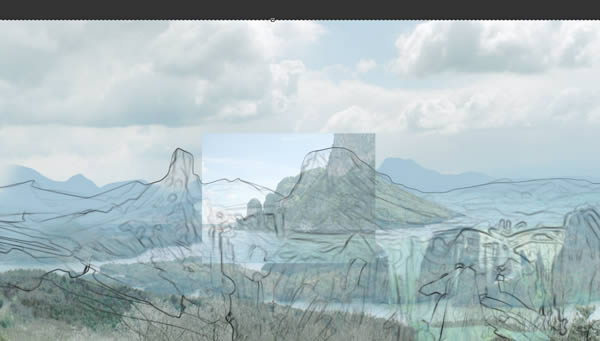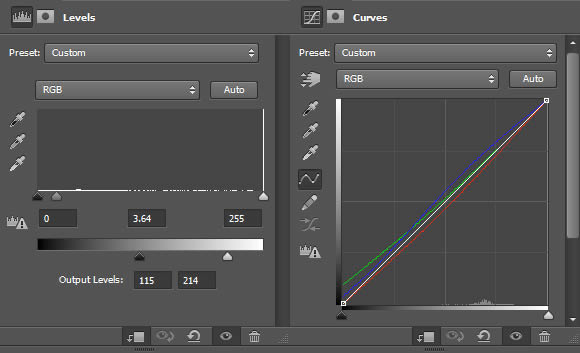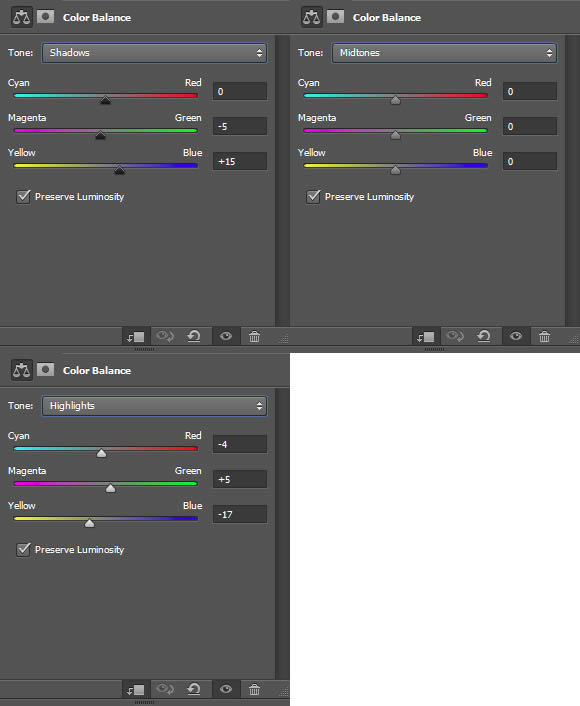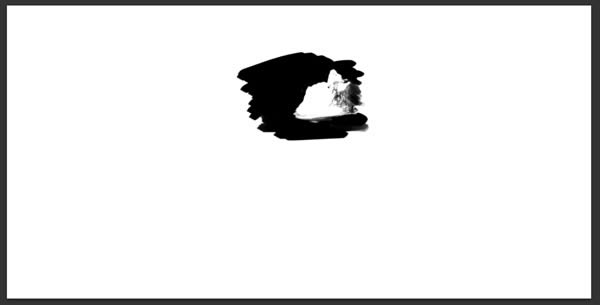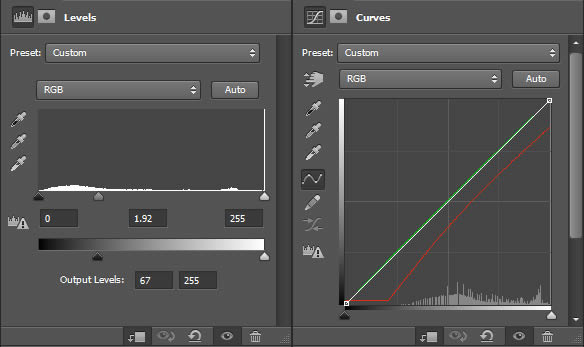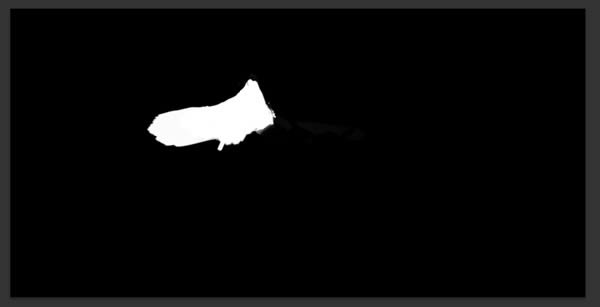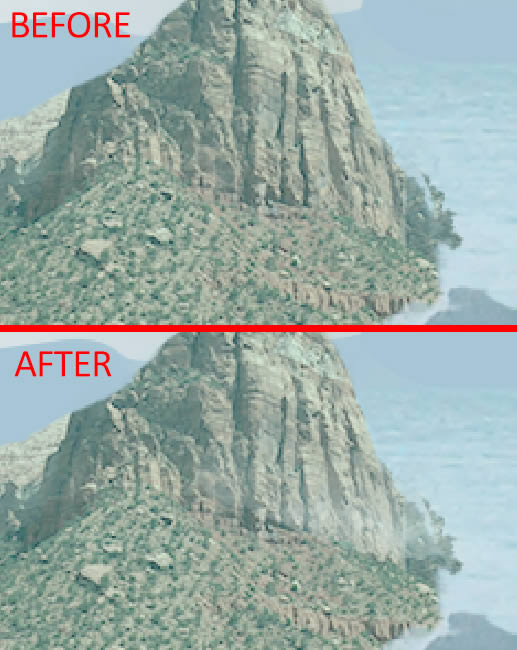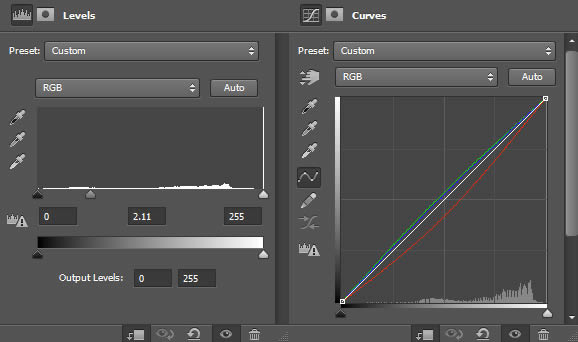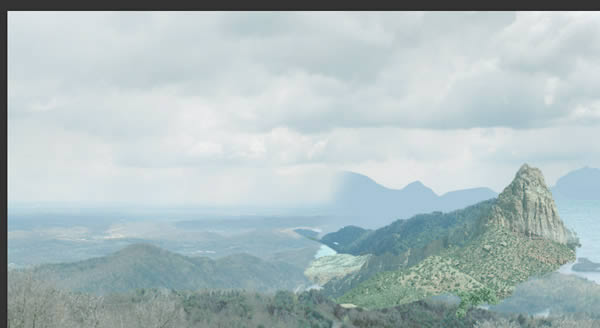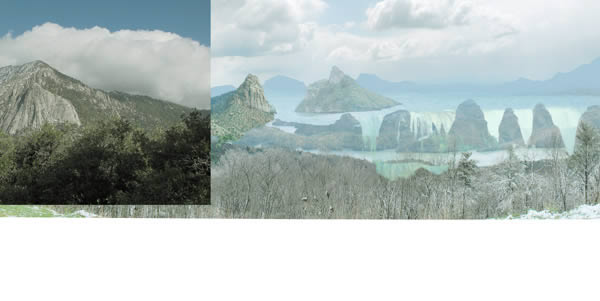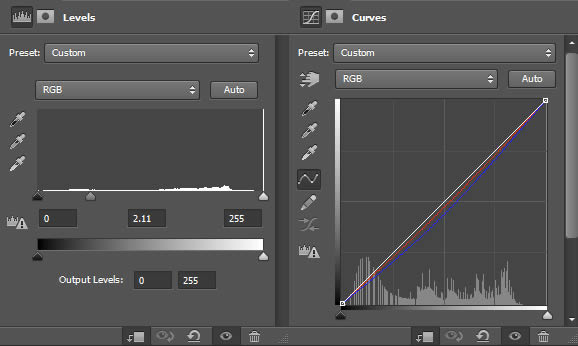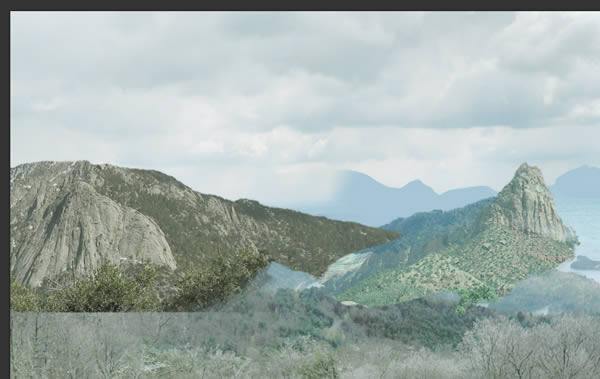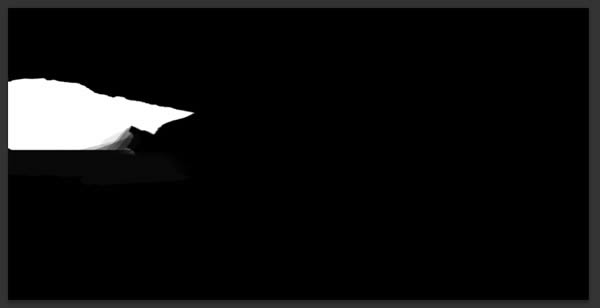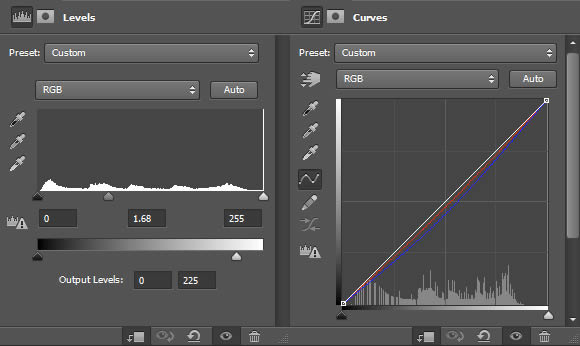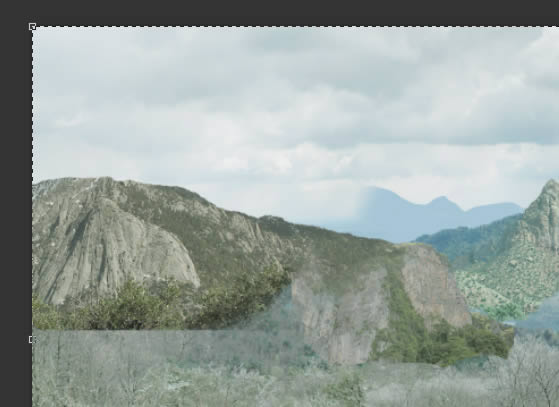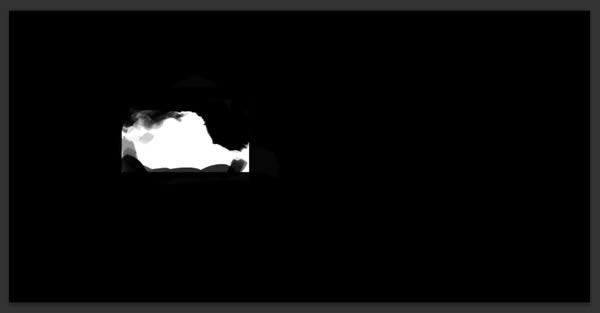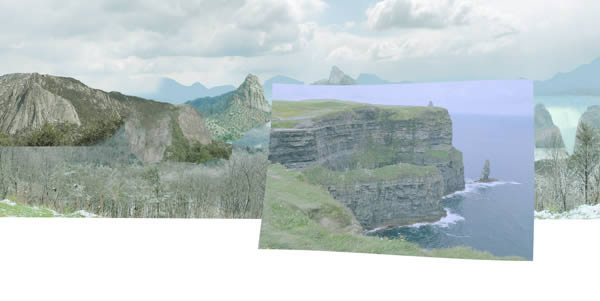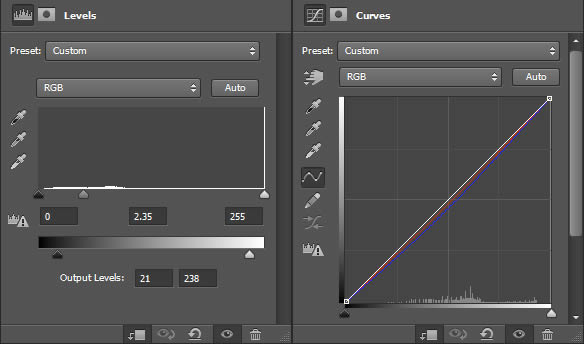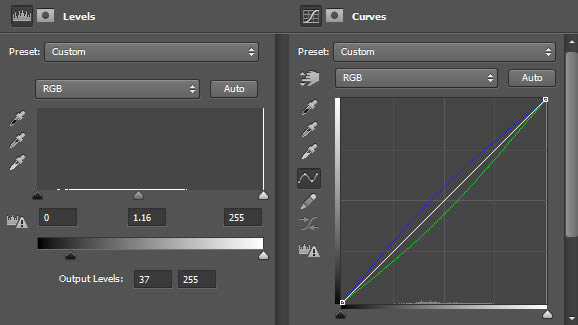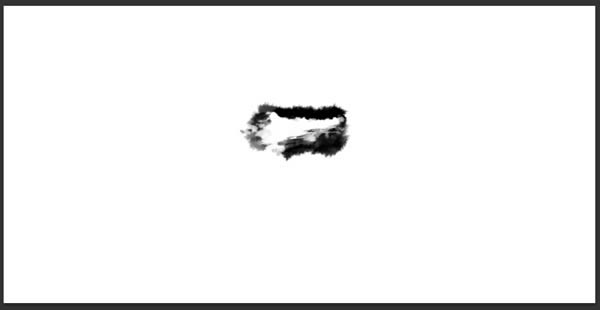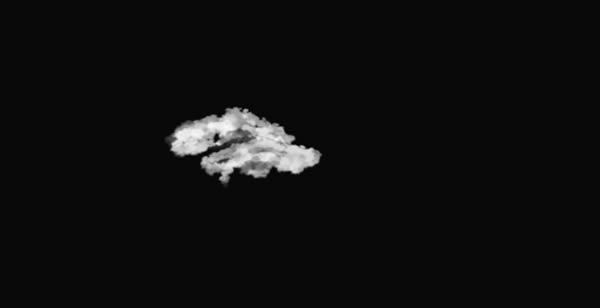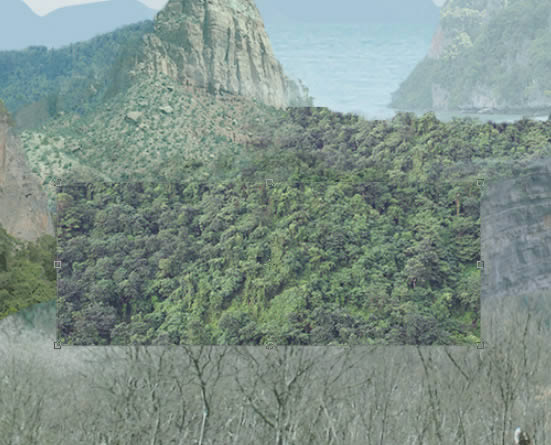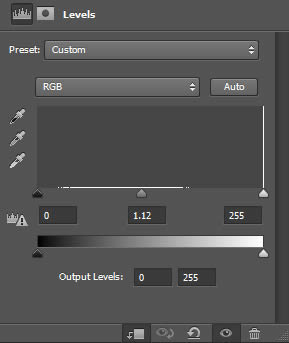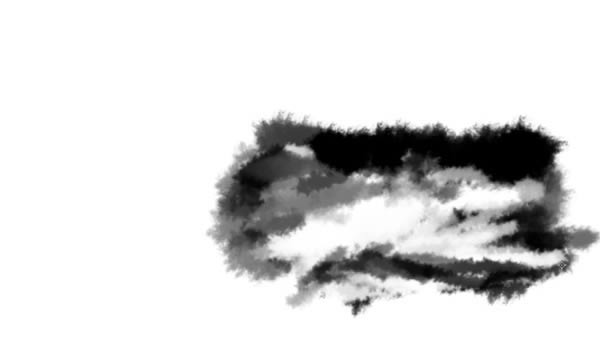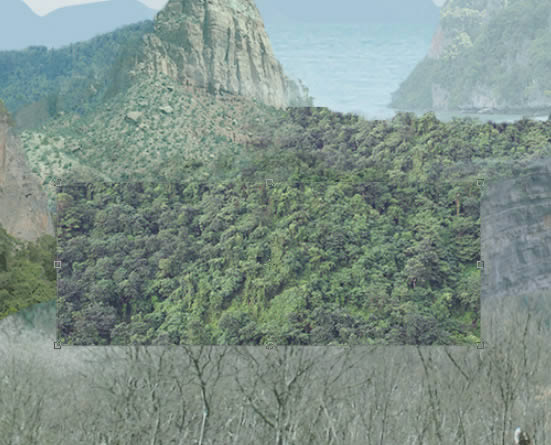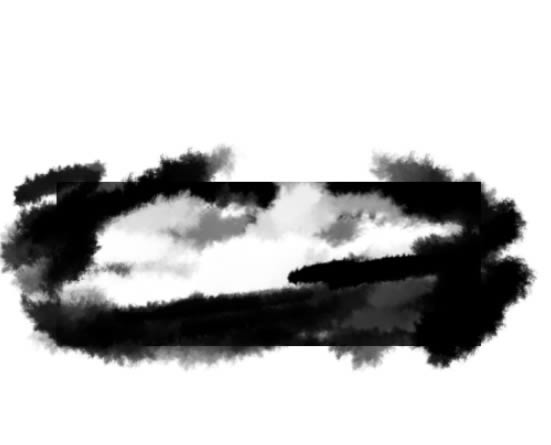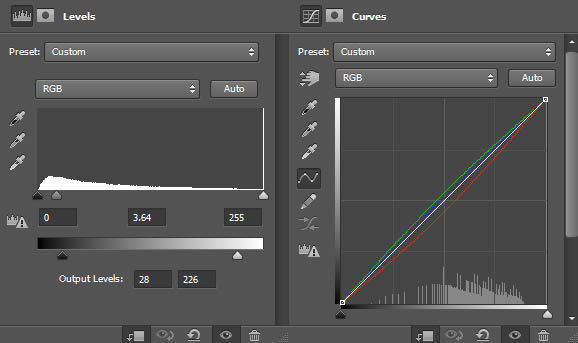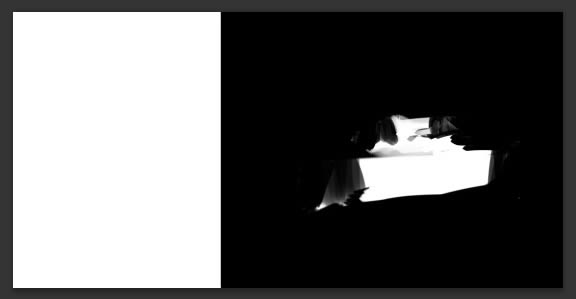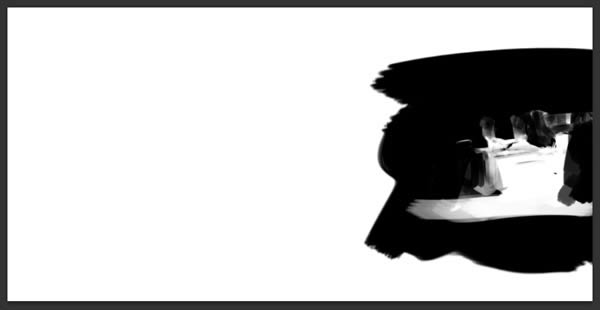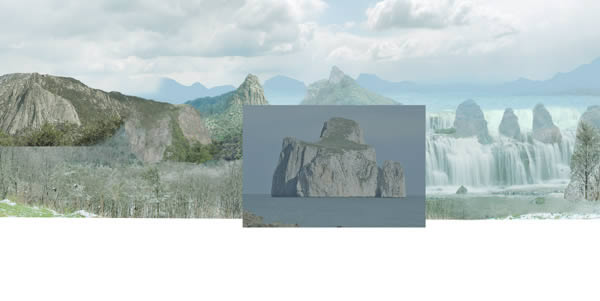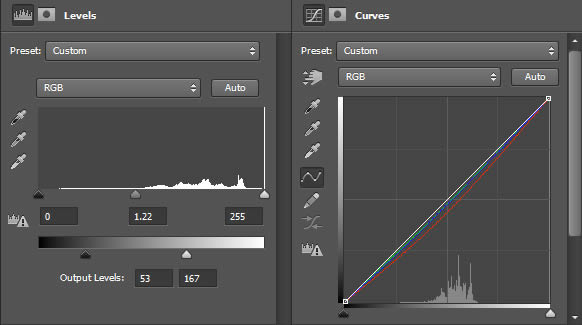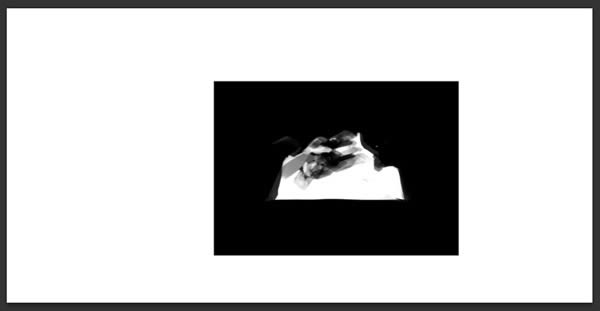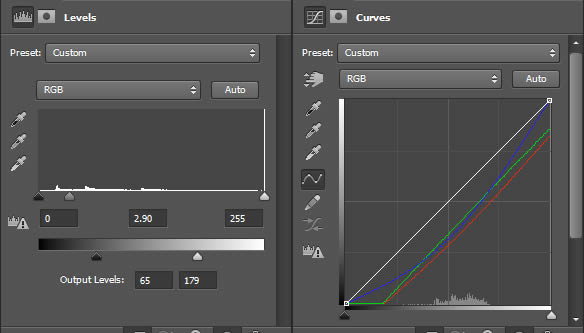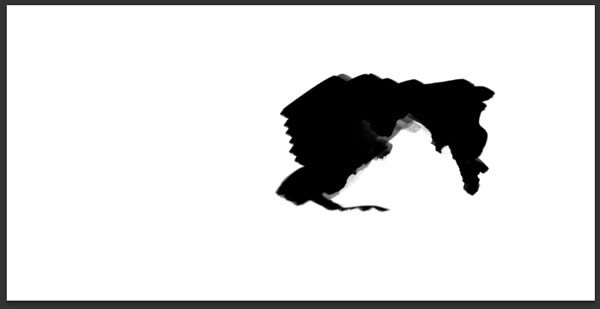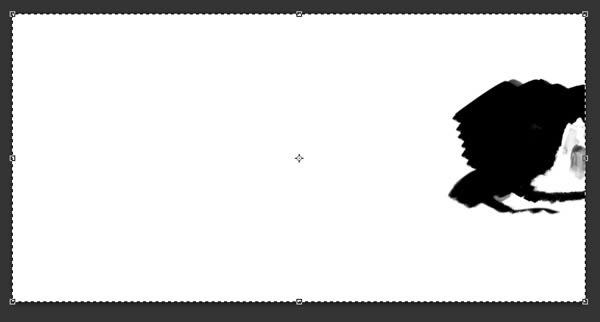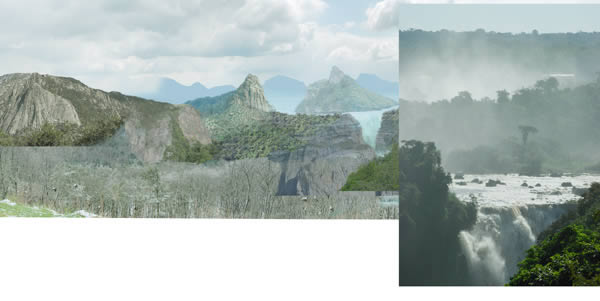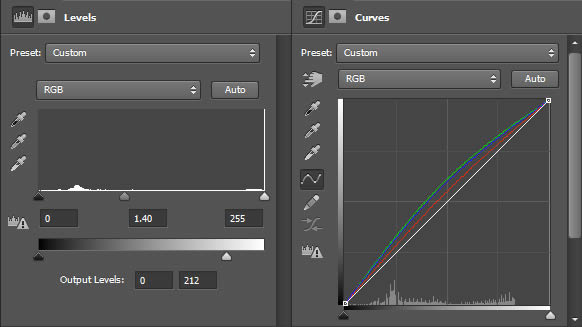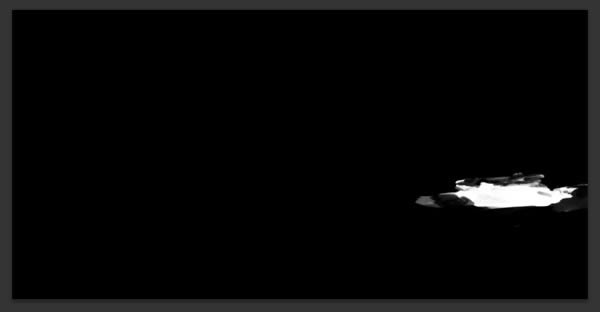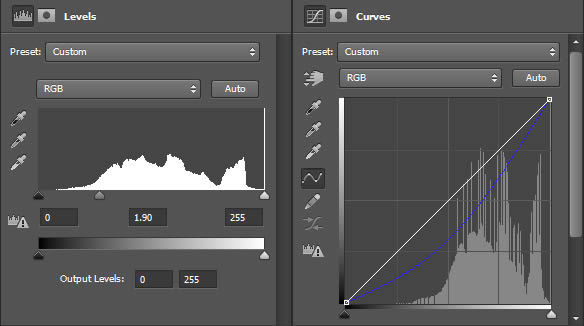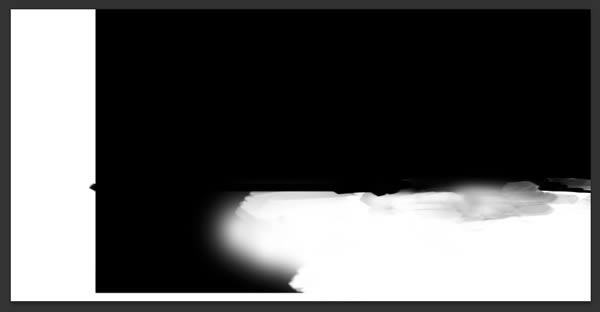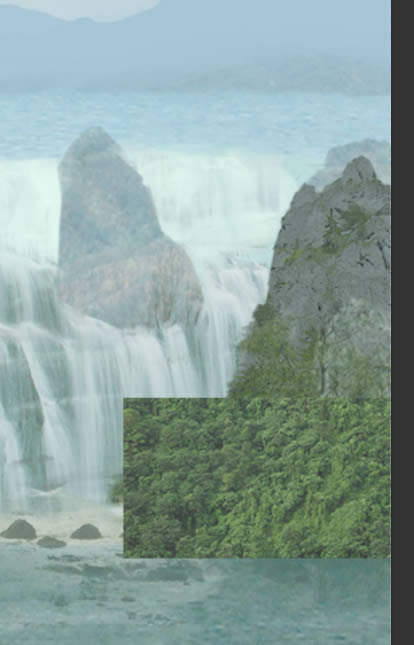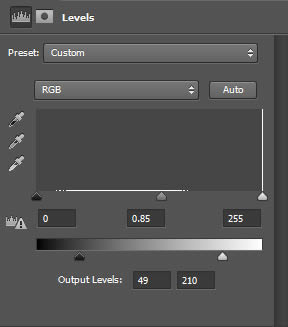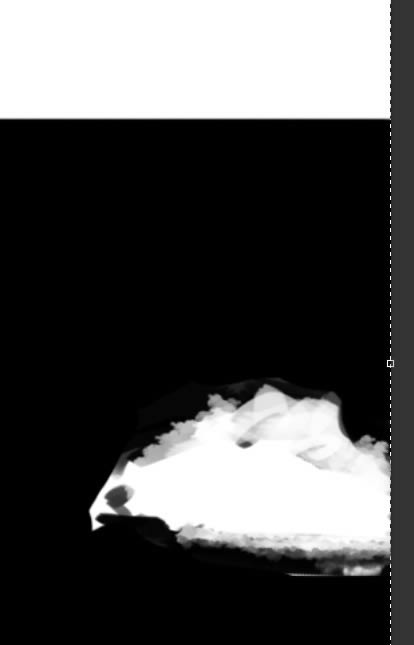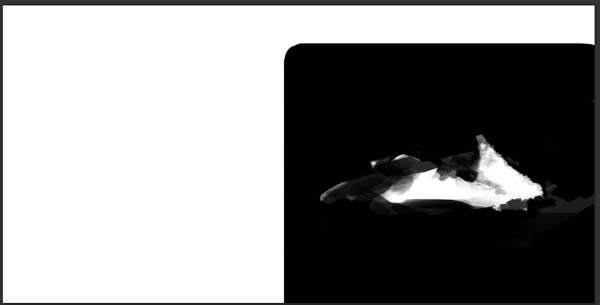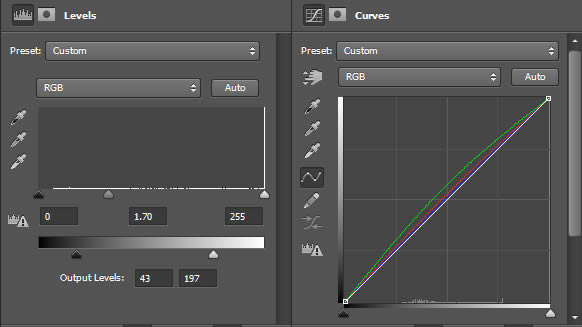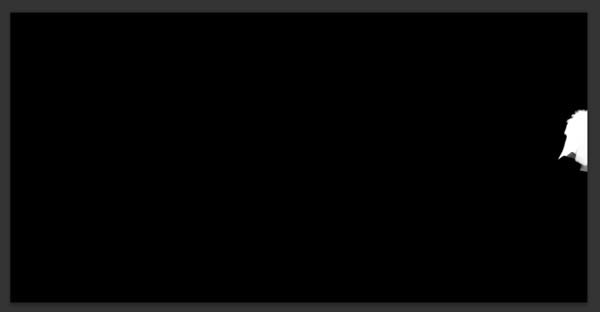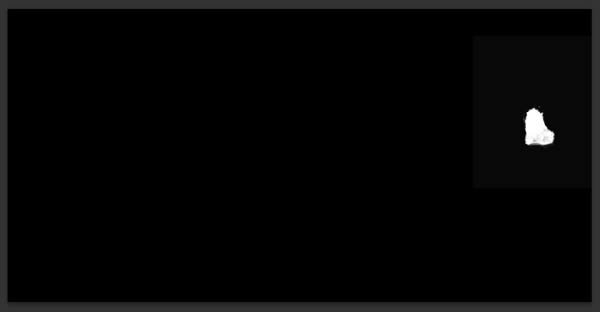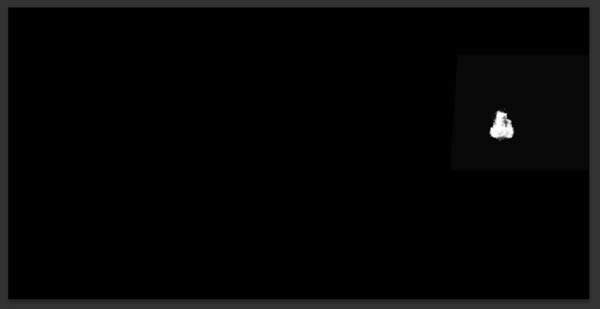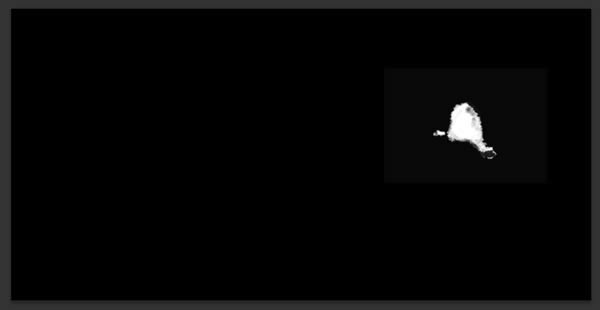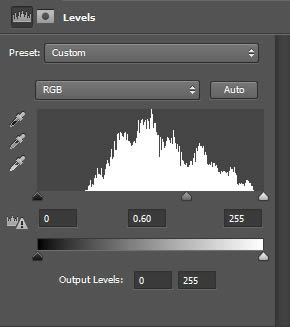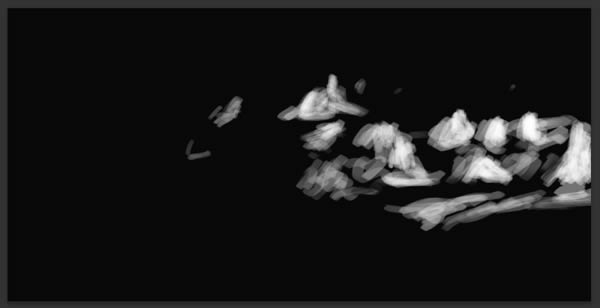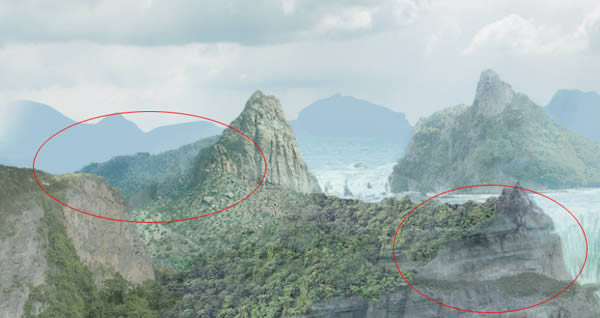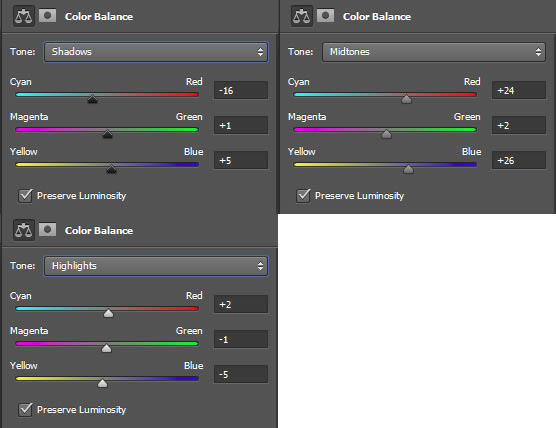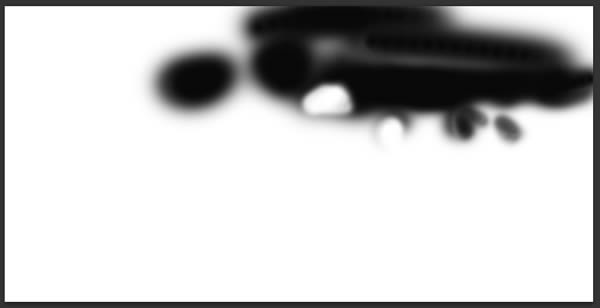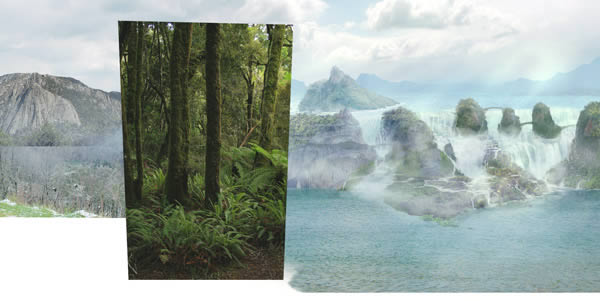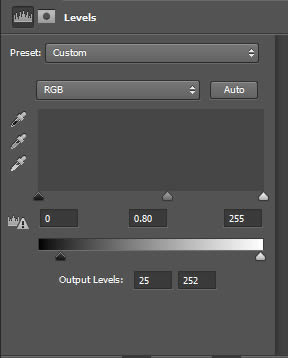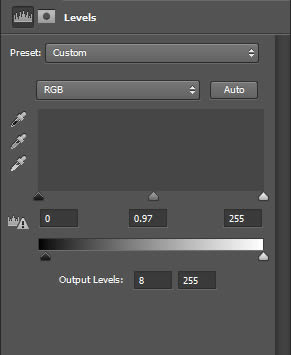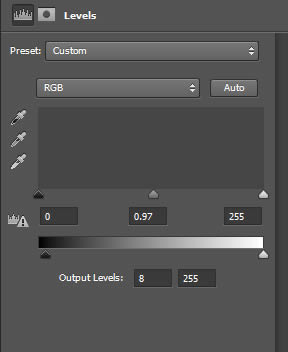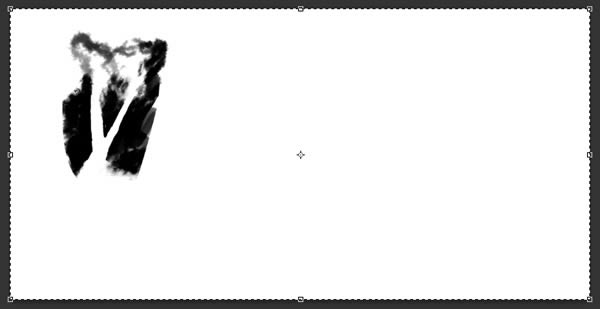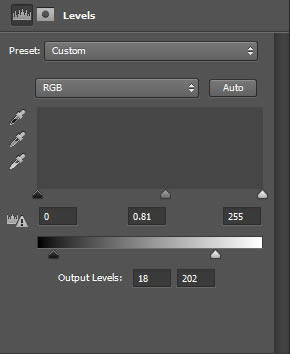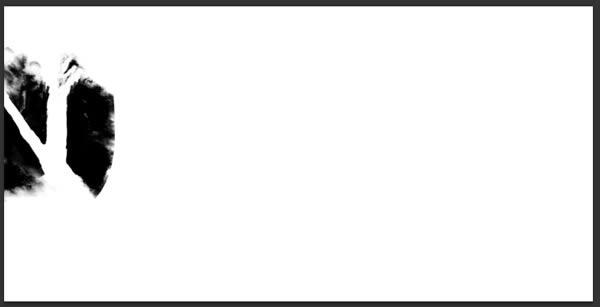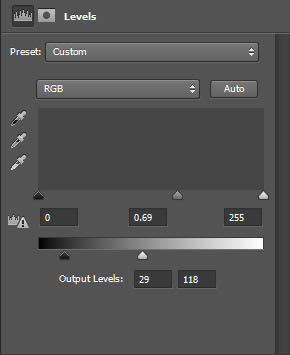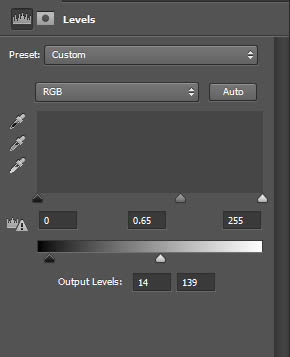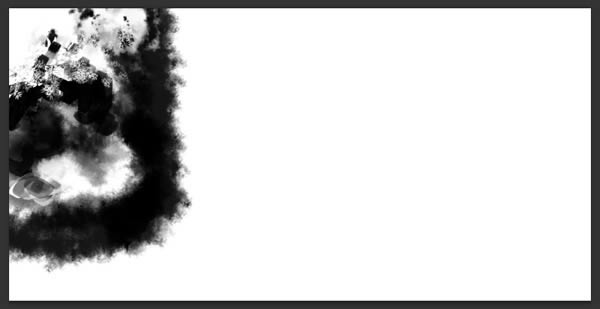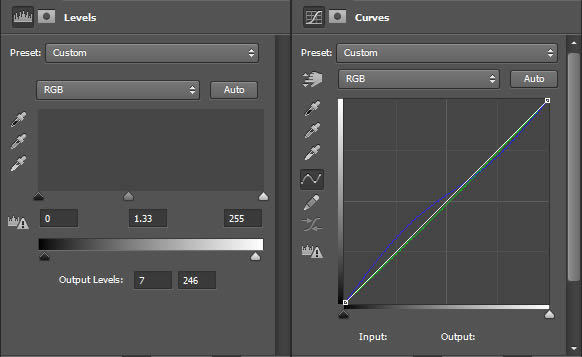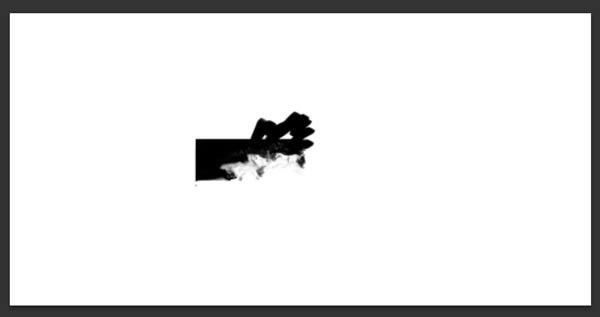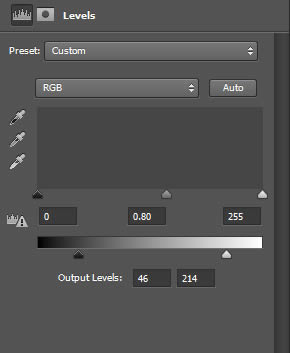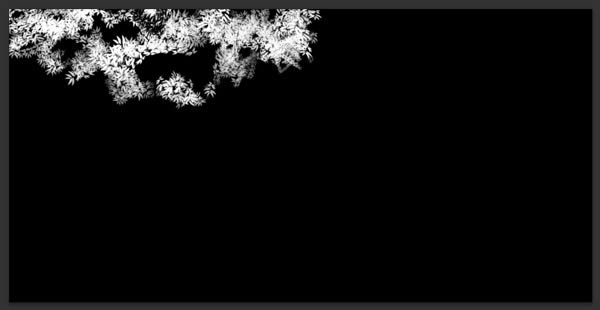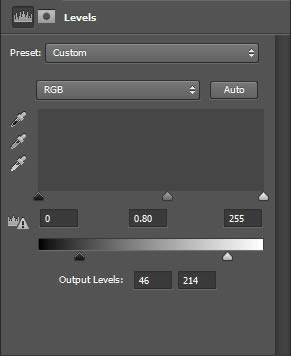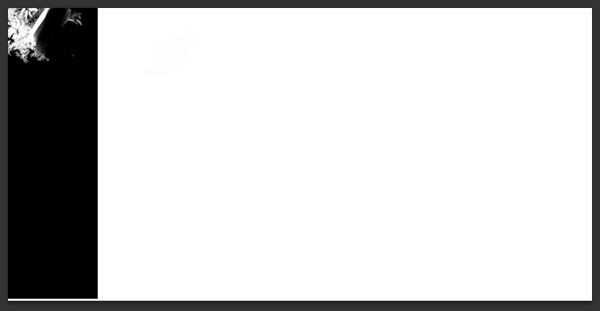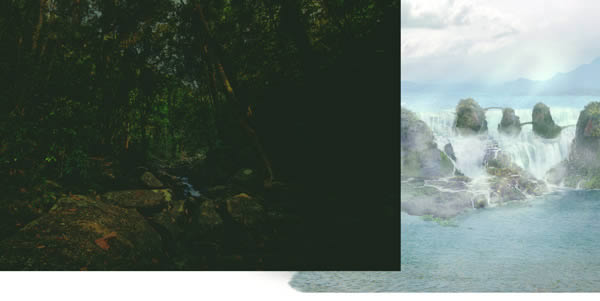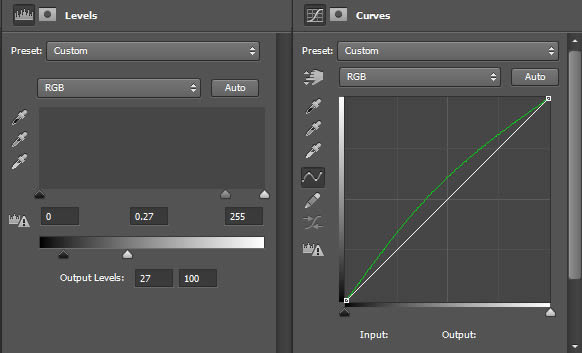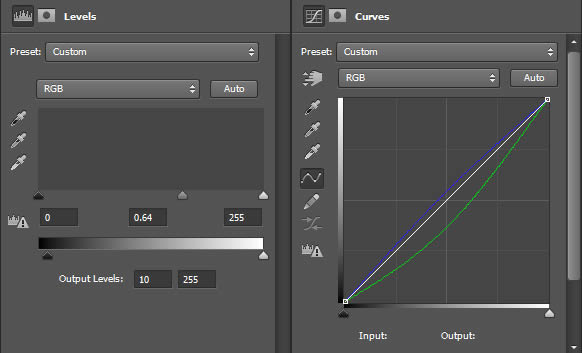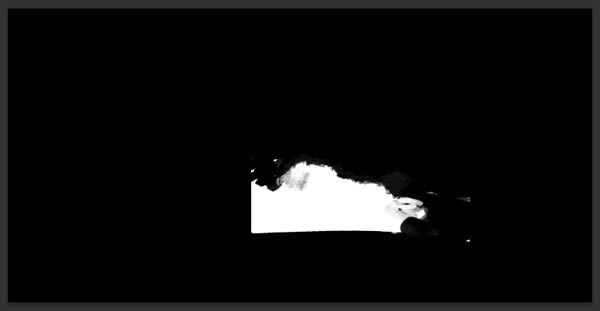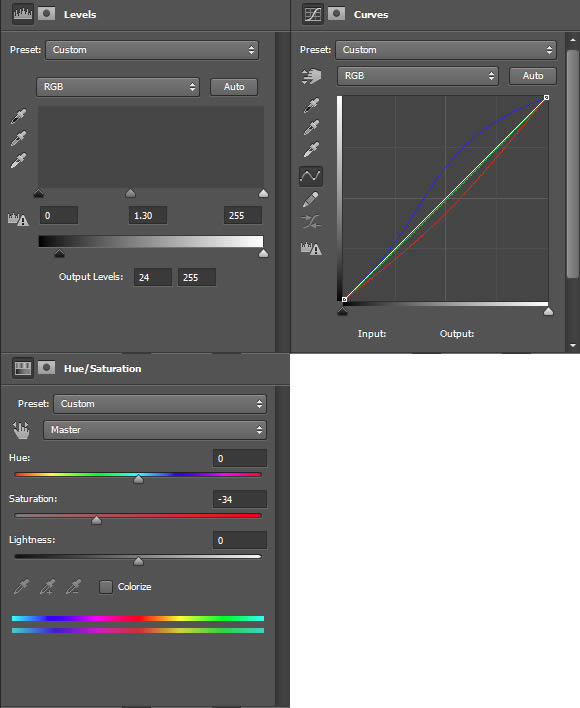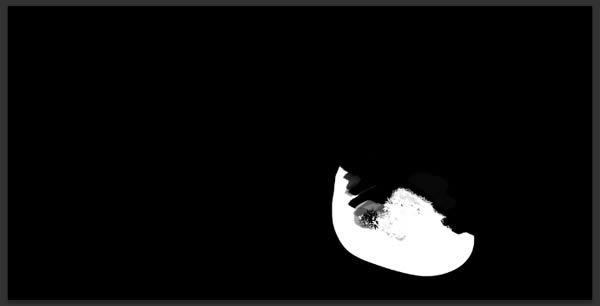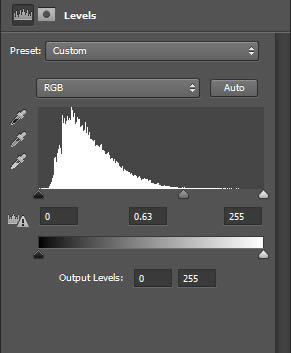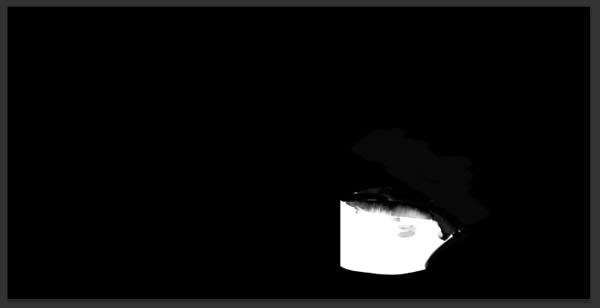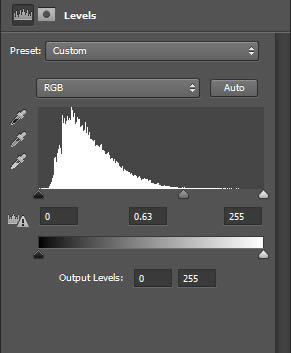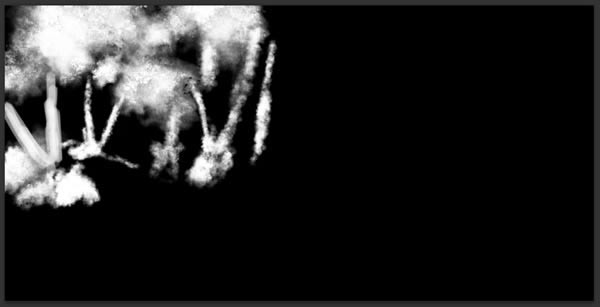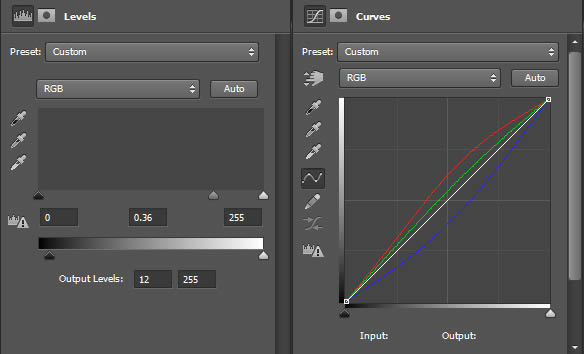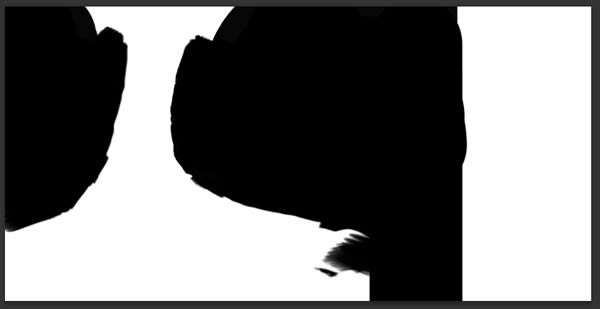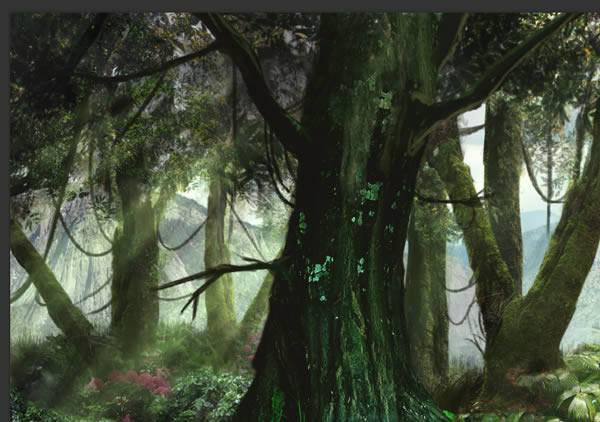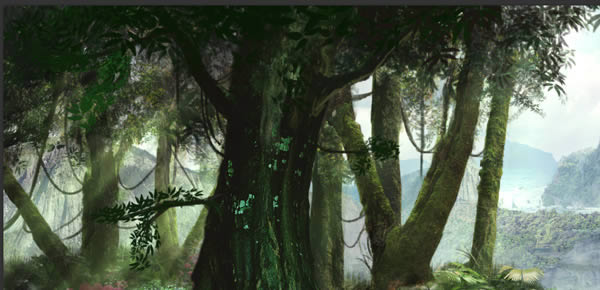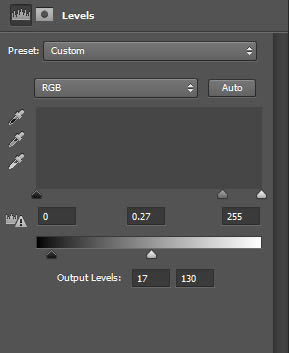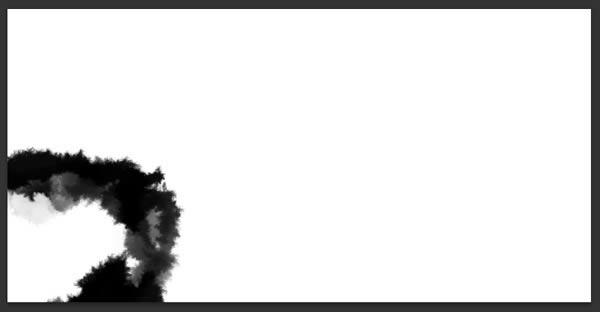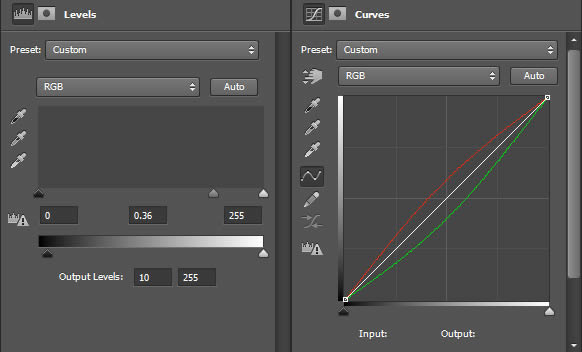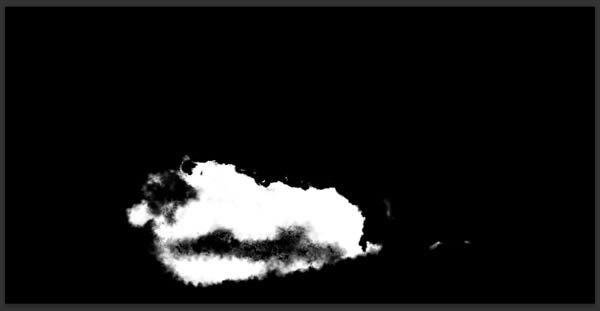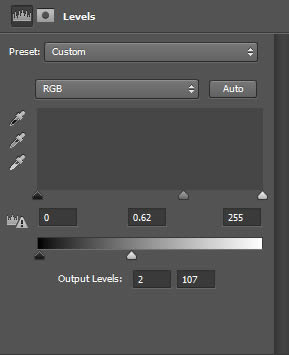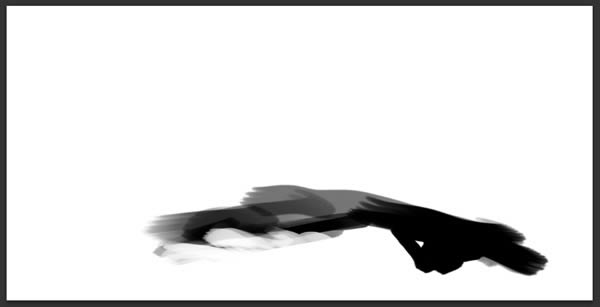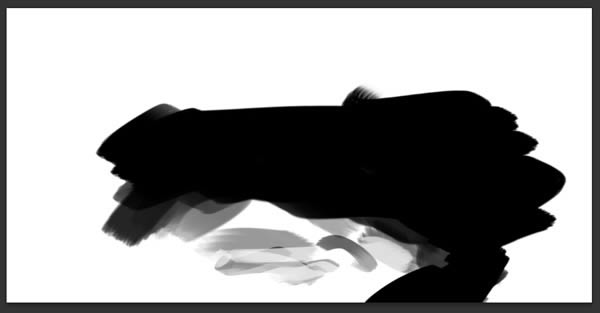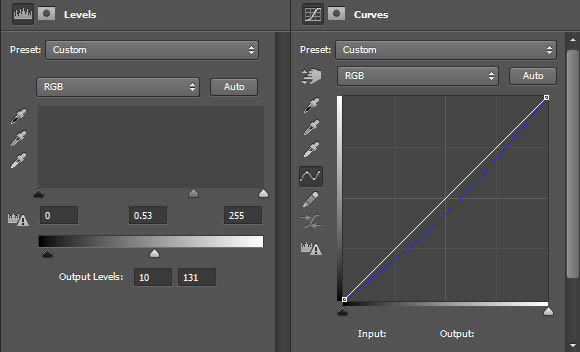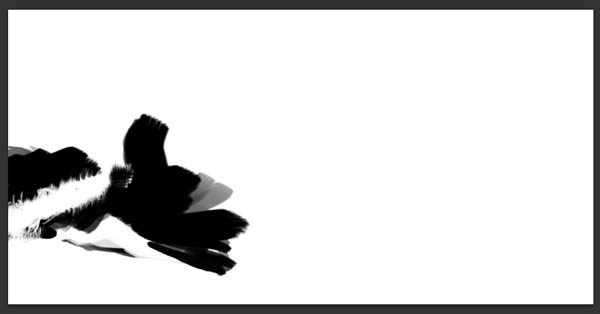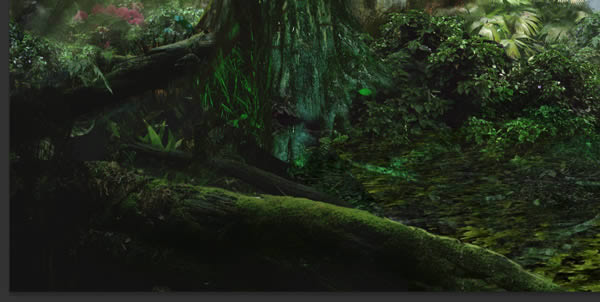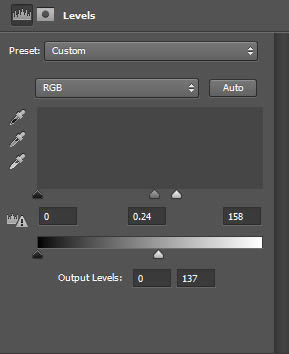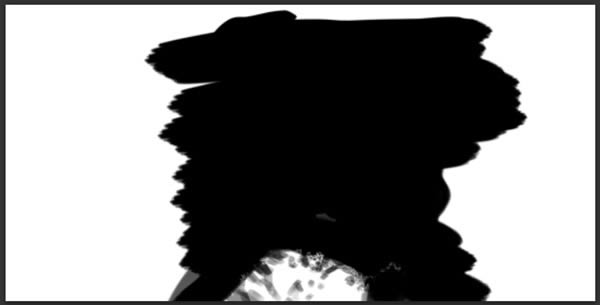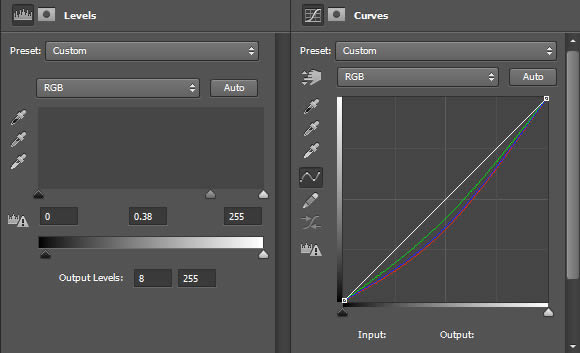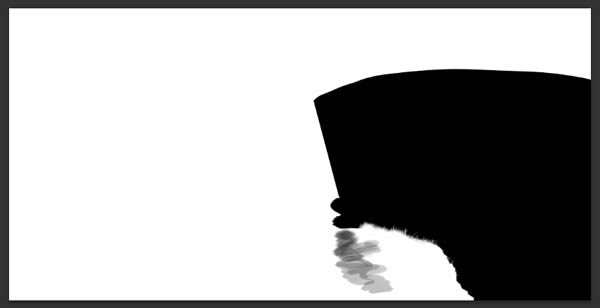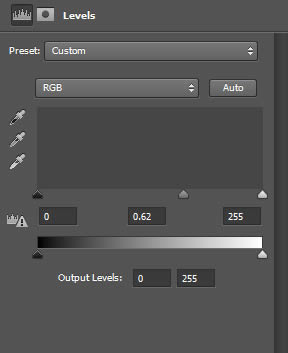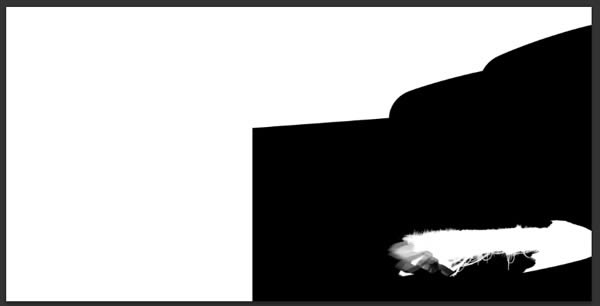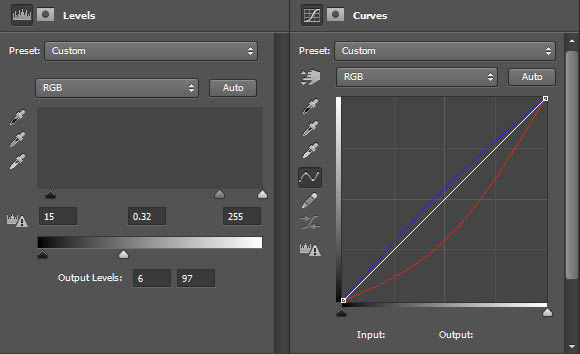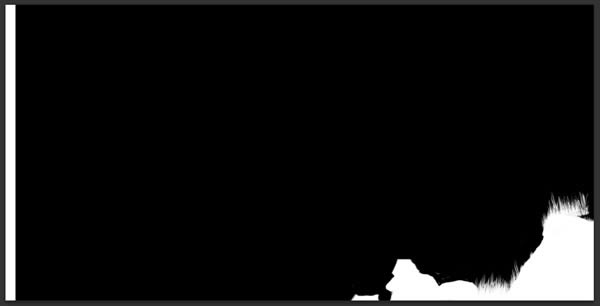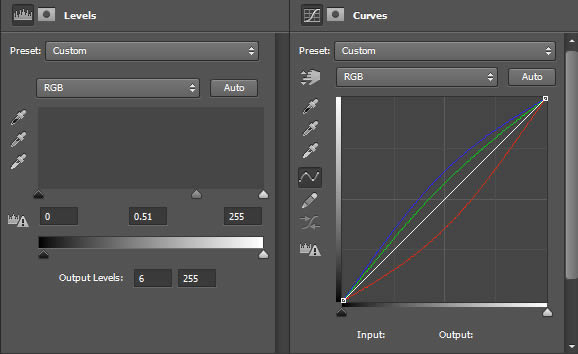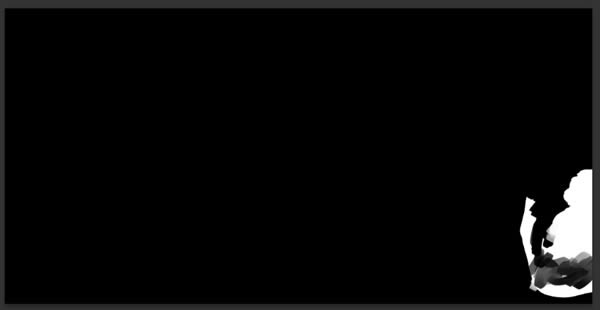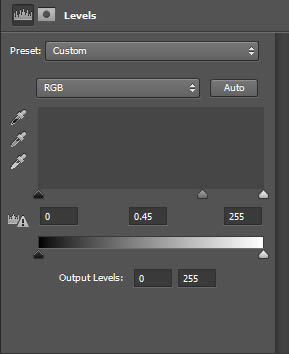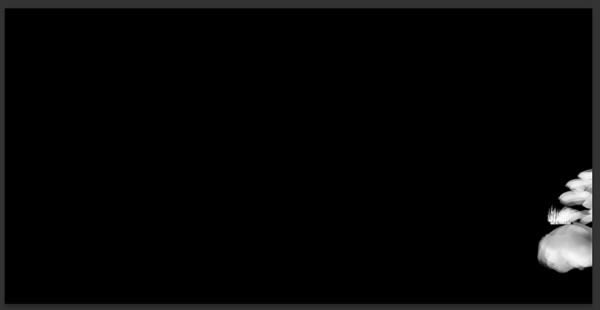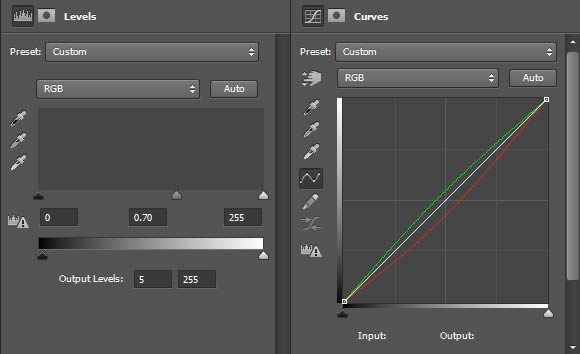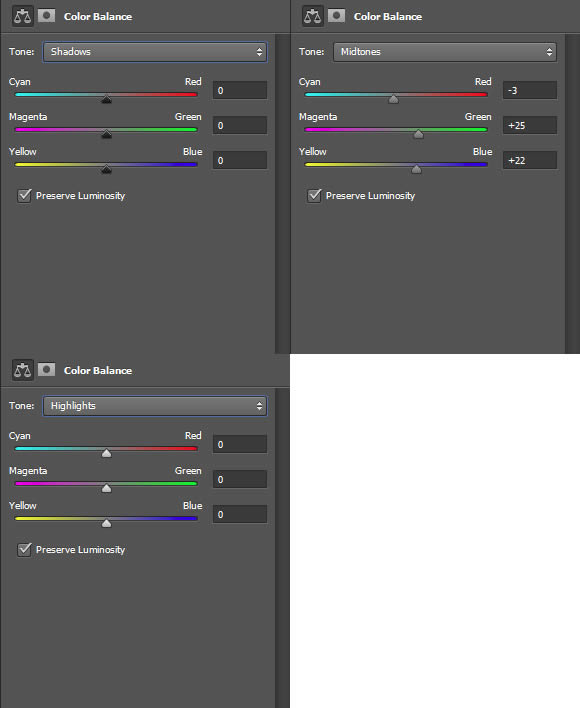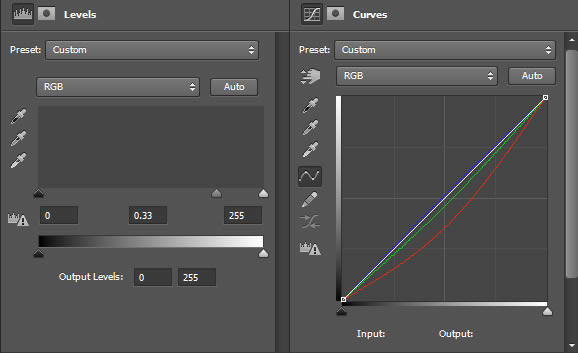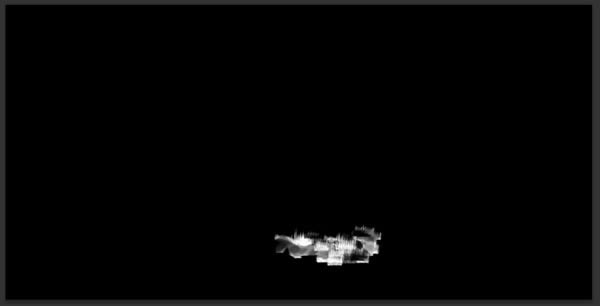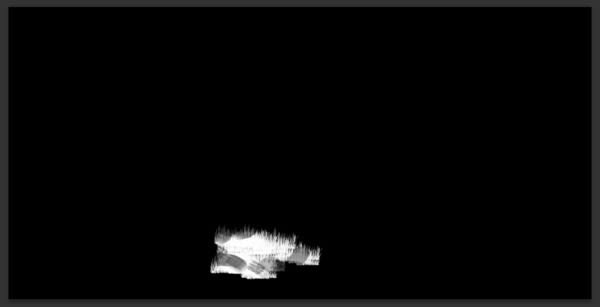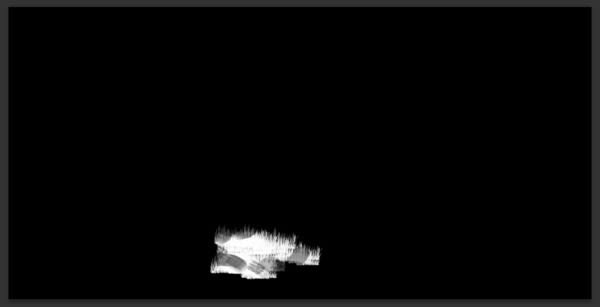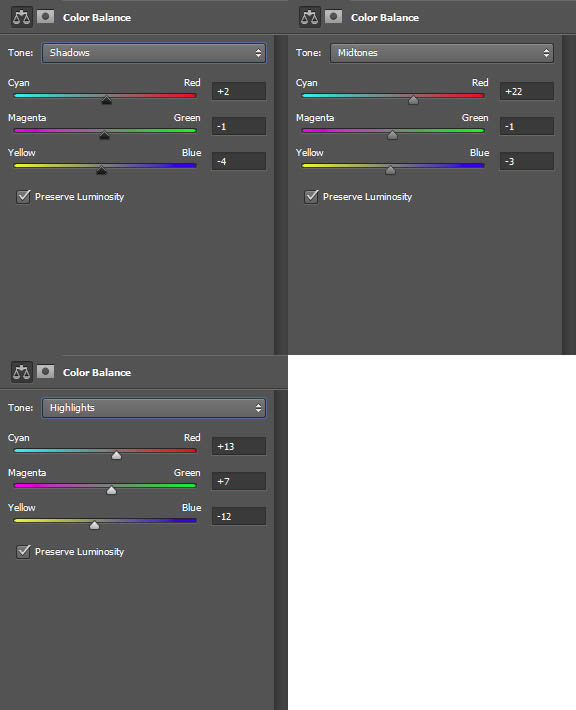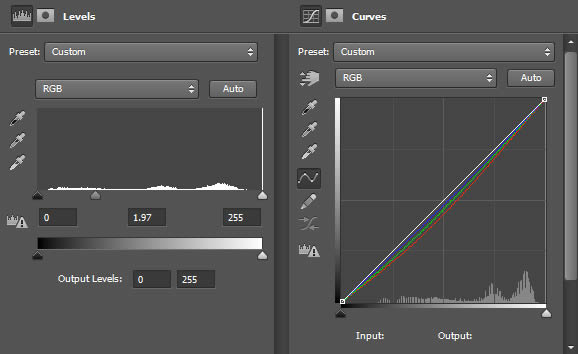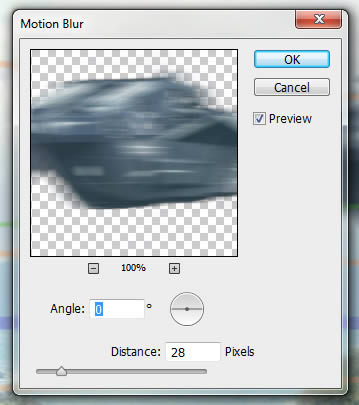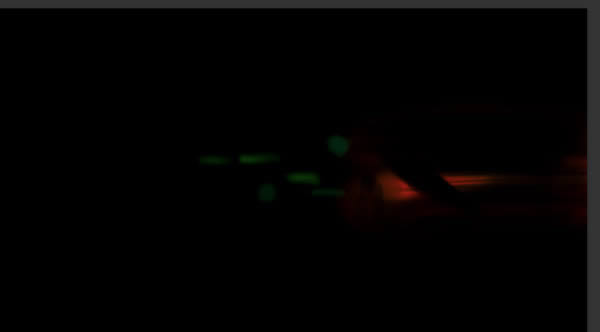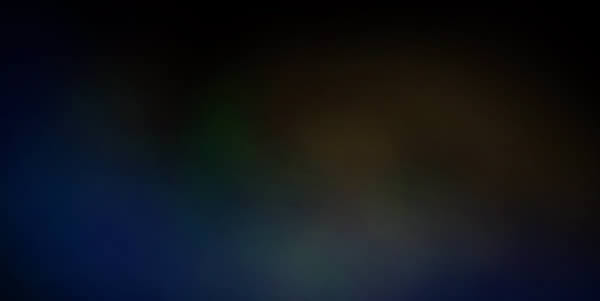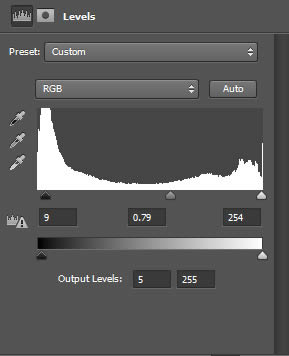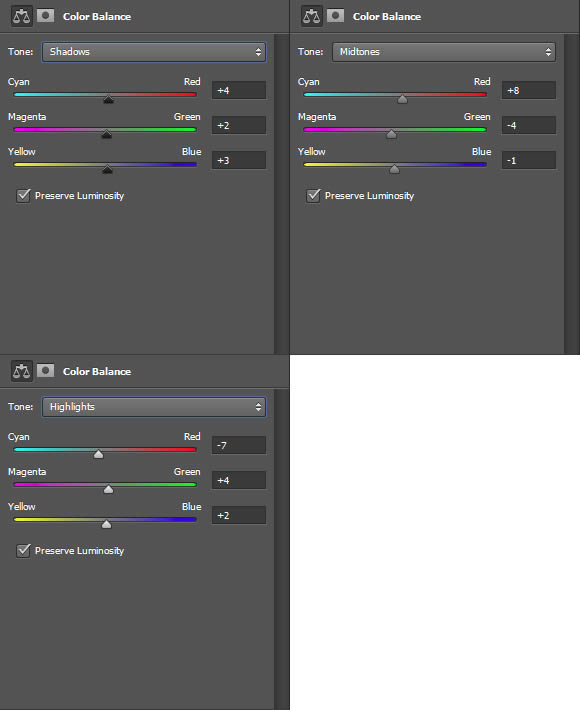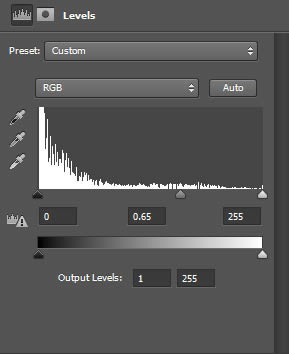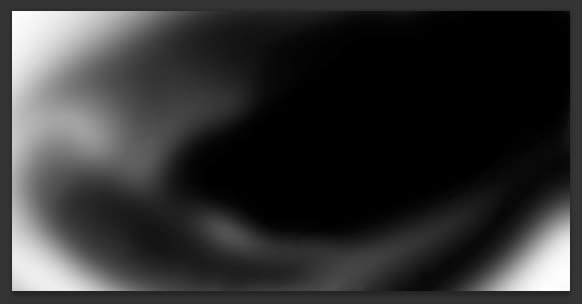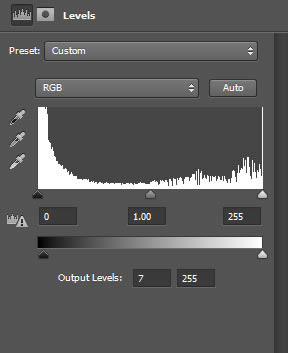brug fotografering for at skabe et naturskønt matte maleri fra en tegning i photoshop,,,,,,, i denne forelæsning, vi skal bruge photoshop, foto manipulation værktøjer til at skabe et naturskønt matte maleri, som var baseret på en sketch.lad os komme i gang.,,,,, tutor aktiver, følgende aktiver blev anvendt i produktionen af denne forelæsning.,, cliff-01, cliff-02, jungle-01, jungle-02, jungle-03, jungle-04, jungle-05, jungle-06, jungle-07, lake-01, man-01, mountain-01, mountain-02, mountain-03, panorama-01, skib, tree-01, tree-02, tree-03, water-01, ground-01, jungle-08, mountain-04, mountain-05, mountain-06, tropical-foliage-01, tropical-foliage-02, water-02, moss-01, dommer sketch, 1.at fastlægge grundlaget, trin 1, lad os skabe et nyt dossier med følgende indstillinger.,,, trin 2, skabe følgende grupper.jeg vil henvise som dem, i hele den tutor.,,, trin 3, import dommeren skitse aktiv og placere det i hjælpe gruppen.,,, trin 4, med det værktøj (u), drage nogle overslag linjer som vist nedenfor.du kan skabe en lag pr. punkt.disse lag i en gruppe, der kalder sig persp, og som er til hjælp.den der gruppe er uklarhed til omkring 40%.vi tænde og slukke det når vi er nødt til at kontrollere perspektiv.,,,, 2.baggrund (bg), trin 1, udvælge ca. på den baggrund dommeren tegning og gentage det (kommando /ctrl + j).omdøbe den til bg dommer og sætte den under bg - gruppen.,,, anvende lasso værktøj (l).,,, med børste værktøj (b), ren bg - sådan som den er nedenfor.to eksemplarer (kommando /ctrl + j), anvende et filter > stylize > finde kanter, og ændre sin mætning (kommando /ctrl + u) til 100.sæt hans blanding tilstand for at formere sig og kalder det bg linje dommer, holder de to lag på toppen af bg - gruppen.de bruger dem som en reference, når du de billeder i gulvet.bg linje dommer i gang tilstand er meget nyttige, for du kan billedet under henvisning strækninger.,,, renset bg dommer,,,,,,, dobbelt bg - modificeret og omdøbt til bg linje, dommer, trin 2, import panorama-01.det, som er anført nedenfor, og skabe en niveauer justering lag og et kurver, som godt.disse justeringer lag, skal altid være det maske.,,,,, skabe tilpasning lag her på bunden af et vindue, fastlægger disse to justering lag som nedenfor.,,, og det er, hvordan det skal se ud, for at skabe et udklip maske, blot alat + venstre klik mellem to lag.den ene øverst, vil være et udklip maske og vil anvende gennemskueligheden af den under derfor.,,, du er nødt til at klikke på disse områder, gøre en udvælgelse, f.eks. under at drage nogle fjerne bjerge.en ny fjerne bjerge - overlay - lag, med et let desaturated blå (# a6c8d8), fylde udvælgelse (alat + del til at fylde med forgrund farve).,,,,, trin 3, import lake-01.det, som under og skabe en niveauer justering lag og et kurver en, lige som vi gjorde tidligere.henviser til screenshots for indstillinger.jeg husker udmærket dette skridt, fordi denne forelæsning om at gentage dette skridt, før vi er færdige.der er få andre tricks og hånd om nødvendigt, men det er for detaljeret og abstinenser.,,, lake-01 på god placering med to justering lag er aktive.,,,, så tryk tilføje lag maske knap under den lake-01 lag udvalgte og fylder den med sort (presse d at udvælge sort farve så alt + del til at fylde med forgrund farve).vær sikker på, at du er udvælgelsen af lag - maske.,,,,, nu. vi kan ikke se noget fra lake-01 lag mere.vi er nødt til at male et hvidt på lag maske for at kunne se, få del i billedet.men stadig med de udvalgte lag maske, male par stokes og forsøge at skabe billedet nedenfor.,,, hvis du trykker alat + venstre klik på lag - maske, du vil se en oversigt over lag maske.det skal se ud som mig.gør det samme ordre til at vende tilbage til den normale opfattelse.,,, lag maske på mode.den sorte er skjult del og hvide synlige.,, trin 4, nu bliver alting svarende til de tidligere skridt, som er at sammenfatte:,, der importerer et billede fra aktiv, idet det. at tilføje en niveauregulering lag svarer til de værdier.(som det maske), idet kurverne justering lag svarer til den slags.(som det maske), tilføje et lag maske, fylde den med sort og hvid, hvor det maleri, skal være synlig, fra nu, resten vil være hurtigere og mere præcist, da det næsten altid er de samme, men med forskellige billeder og tilpasning lag indstillinger.vi får brug for nogle få andre lag, men jeg vil give mere præcise oplysninger, når det sker.så vær sikker på, at meget godt forstå denne proces., løntrin 5, indførsel jungle-08, og gentag trin 3 (sammenfattet i trin 4).,,, jungle-08 aktiv holdning, med justering lag aktiveret.,,,, indstillinger til de to normale tilpasning lag, for dette aktiv.,,,, gør dette skridt.,,,, en forsmag på det lag, maske af dette aktiv.,, trin 6, gentages trin 3 med mountain-06.,,,,,,,,, trin 7, gentages trin 3 med mountain-05.tilføje en farve balancejustering lag ud over de to sædvanlige.,,, aktivere bg linje - lag for at se de retningslinjer, jeg brugte den,,,,,. fordi de kurver justering lag ikke var nok til at farve korrigere dette billede.,,,, det lag, maske ikke er sort overalt, fordi jeg gjorde en lille ændring i dette skridt. jeg efterlod alt synligt derfor i hvidt, og så gjorde jeg en sort i lag - - for at skjule uønskede dele af billedet.,,, trin 8, gentages trin 3 med mountain-03.,,,,,,,,, nu skabe et lag kaldet tåge og med en blød lav opacitet børste, særskilt en smule bedre skoven ned fra bjerget, f.eks. nedenfor.use lasso værktøj (l) til at slette nøjagtige form i tågen.,,, denne tåge, tilføjer masser af dybde i det billede,.,, trin 9, gentages trin 3 med jungle-02.,,,,,,,,, trin 10, gentages trin 3 med mountain-02.,,,,,,,,, trin 11, gentages trin 3 med mountain-04.,,,,,,,,, trin 12 gentag trin 3 med cliff-02.,,,,,,,,, trin 13, gentages trin 3 med jungle-05.,,,,,,,,, synliggøre og bruge en grunge børste med sorte at skjule dele for at skabe denne skov form virkning.,, nu gentage det jungle-05 lag, og begge justering lag, flyt dem som nedenfor, fylde lag maske med sort og maling, en fyr børste, nogle træ former på lag - maske.,,,,,,, overlapper de tre lag, som ligger under dem, lidt ændre niveauregulering lag og male det layer maske som vist nedenfor.,,,,,,,,, nu gentage de tre lag igen og ændre det, som nedenfor.,,,,,,, trin 14, gentages trin 3 med water-01.,,,,,,,,, overlapper de tre lag, vi har skabt, ændre holdning og lag - maske, som vist nedenfor.,,,,,,, trin 15, gentages trin 3 med cliff-01.,,,,,,,,, trin 16, gentager trin 3 med mountain-01.,,,,,,,,, overlapper de sidste tre lag og ændre holdning og lag - maske, f.eks. nedenfor.,,,,,,, skridt 17, gentages trin 3 med water-02.,,,,,,,,, skridt 18, gentages trin 3 med lake-01.,,,,,,,,, skridt 19, gentages trin 3 med jungle-06.vi har ikke brug for en kurver justering lag for det her.,,,,,,,,, skridt 19, gentages trin 3 med jungle-07.,,,,,,,,, skridt 20, gentages trin 3 med mountain-05.,,,,,,,,, overlapper de sidste tre lag, som nedenfor, ændre lag maske og niveauer justering lag.,,,,,,,,, overlapper de sidste tre lag, som nedenfor og ændre lag maske.,,,,,,, overlapper de sidste tre lag, som under og ændre lag maske.,,,,,,, skridt 21, nu er vi færdige med billeder i baggrunden.vi har brug for flere detaljer, blot gøre dem på en ny - overlay - lag med en pensel, som har en lille lyd på.,,,,,, det er en god idé at se på de overslag, mens tegning detaljer som dette, fordi det giver en masse oplysninger.,, skridt 22, lad os tilføje en skygge.skabe et nyt niveau justering lag, sætte det under fuld laget maske med sort og hvid maling, hvor du vil have skyggen skal anføres.henvise nedenfor.,,,,,,, de former, behøver ikke at være alt for præcise, bare gør det nødvendige for at have flotte skygger.,, gå 23, nu på et nyt vand tåge lag, trække en tåge, der genereres af vandfald.,,,.,,,,,, skridt 24, nu. om en ny dybde tåge lag, drage nogle tåge til forskellige lag.,,,.,,,,.,, gå 25 nu om en ny global tåge lag, drage nogle omgivende tåge, som vist nedenfor.det hjælper at tilføje dybde og have en smule mindre modsætning, end vi havde før.,,,.,,,,.,, gå 26, skabe et nyt lag, kaldte det omgivende lys, blanding tilstand til lineære dodge (tilføj), fyld den med sort, tag en blød børste med 10% opacitet, skifte hans tilstand til skærmen, og med en lysstyrke fuld mættede gul (# 827700), male nogen lysstråler fra højre øverst til venstre her.,,,.,,,,.,, her er en forsmag på det lag, hvis du skifte hans tilstand normalt igen.som du kan se, du behøver ikke at male for meget.misbrug af dette trick vil føre en surrealistisk, lightning.men under en del af dette indebærer en meget interessant effekt.,,, skridt 27, tilføje en ny farve balancejustering lag, og det som nedenfor.vi har brug for mere blå, fordi den atmosfæriske perspektiv.vi har brug for skyggerne bliver mere blåligt samt.,,,.,,,,,, efter.,, skridt 28, skabe en ny vibrance justering lag, der vibrance til + 52, og at male en sort i himlen og fjerne bjerge, fordi vi ikke vil have dem til at være mere mættet på grund af de atmosfæriske perspektiv.,,,.,,,, efter.det er meget diskret, men tilføjer nogle meget smukke farver.,,,, at vi er færdige med baggrunden.lad os komme videre efter en lille pause -., 3.den midground (mg), trin 1, som vi gjorde for fg, skaber vi en mg dommer lag baseret på tegningen.jeg ændrede det lidt, da jeg ville være mere kompakt mg skov og mere korrekt sat i perspektiv.vi ville gå glip af en rigtig midground, men det giver, at isolerede hill er virkning, og jeg synes, det er ret sejt.på bg - gruppen, og lad os arbejde på mg.,,, trin 2, vi har mindre farve korrektion for at gøre for midground.jeg vil give dig kun nødvendige miljøer.hvis der ikke er nogen kurver justering lag indstillinger, der er angivet, at der ikke er denne korrektion for det angivne trin.lad os starte med tree-03 aktiv.,,,,,,,,, jeg bruge blade børste til har nogle gode former her.,, trin 3, gentages trin med tree-02 aktiv.,,,,,,,,, overlapper de to foregående lag, transform (kommando /ctrl + t) dem som vist og ændre indholdet justering lag, og lag,,,,,,,,, maske. at adskille lag, skabe en ny - overlay - lag og drage nogle mørke græsser som vist.,,,.,,,,.,, trin 4, overlapper de to første lag, vi har skabt i trin 3 (tree-02 hans niveau justering lag), sted og ændre indholdet justering lag og lag maske som vist nedenfor.,,,,,,,,, trin 5, lad os komme videre.import af aktivet tropical-foliage-01 og gøre de sædvanlige foranstaltninger.,,,,,,,,, trin 6, indførsel af aktivet jungle-03 og gøre de sædvanlige foranstaltninger.,,,,,,,,, trin 7, indførsel af aktivet tropical-foliage-02 og gøre de sædvanlige foranstaltninger.,,,,,,,,, trin 8, import aktivet jungle-01 og gøre de sædvanlige foranstaltninger.vi skaber nogle blade.,,,,,,,,, overlapper de to foregående lag, ændre holdning og niveauer justering lag.henvise nedenfor.,,,,,,,,, overlapper de to foregående lag, ændre holdning og niveauer justering lag, som vist nedenfor.som du kan se, du er nødt til at tilføje en kurver justering lag.,,,,,,,,, trin 9, indførsel af aktivet jungle-04 og gøre de sædvanlige foranstaltninger.,,,,,,,,, overlapper de tre tidligere skabt lag, og dem, som vist nedenfor.,,, dobbelt igen de tre tidligere skabt lag, og dem, som vist nedenfor.,,, trin 10 import aktivet water-02 og gøre de sædvanlige foranstaltninger.tilføje en hue /mætning justering lag.,,,,,,,,, trin 10 import aktivet cliff-02 og gøre de sædvanlige foranstaltninger.,,,,,,,,, trin 11, vi indførte hvert billede for mg.lad os vælge den mg - gruppen, og skabe en ny gruppe, kaldet mg så godt.vi skal være i stand til at bruge gennemsigtighed i denne gruppe til et niveau på et udklip maske tilpasning gælder for denne gruppe.lad os gøre det, og der fastsættes følgende indstillinger.fyld det lag, maske med sort og hvid maling, hvor du vil have nogle skygger skal anføres.,,,,, før.,,,,.,,,, trin 12, skabe et nyt lag, og maler detaljer som græs, skygge, fremhæve osv.,,, fattige dele vil være gemt i forgrunden.,, trin 13, skabe et nyt lag kaldte mg omgivende lys sæt blanding tilstand til lineære dodge (tilføj), fyld den med sort, tag en blød børste med 10% opacitet, skifte hans tilstand til skærmen, og med en fuldstændig mættet gul grønne lys (# 4f8c00), male nogen lysstråler, som vist nedenfor, når den tilstand, er fastsat til normale.,,, en forsmag på det lag, hvis du skifter tilstand, tilbage til normal.,,,,, at i lineære dodge mode.,, det er det for midground.vi har stadig til forgrundsviden, skibet og den endelige fx, så lad os komme videre.,, 4.forgrundsviden (4.1), trin 1, okay, lad os få et hurtigt billede med en lille resketch af fg.vi har meget at gøre for dette skridt, fordi fg har virkelig brug for at være lykkedes, præcise og der er intet at skjule alle dele af det.lad os komme i gang.,,, trin 2, import aktivet tree-01 og gøre de sædvanlige foranstaltninger.,,,,,,,,, trin 3, skabe en drage - overlay - lag og drage nogle grene.vi kan gøre meget mere i forgrunden, da vi virkelig ønsker at have fuld kontrol over alle forgrund er pixels.,,, skabe en blade form lag og drage nogle blade sammen med en speciel kost, let findable på internettet.vælg en meget mørk og mættede, grøn, f.eks.秡.eftersom dette område er meget mørkt, vi har ikke brug for masser af oplysninger til en realistisk gøre.,,, trin 4, import aktivet tropical-foliage-01 og gøre de sædvanlige foranstaltninger.vi har ikke brug for nogen kurver justering lag for dette skridt.,,,,,,,,, trin 5, skabe en drage - overlay - lag og drage nogle detaljer som nedenfor.,,,,,,,,,,,, trin 6, indførsel af aktivet jungle-04 og gøre de sædvanlige foranstaltninger.vi har ikke brug for nogen kurver justering lag for dette skridt.,,,,,,,,, trin 7, indførsel af aktivet ground-01 og gøre de sædvanlige foranstaltninger.vi har ikke brug for nogen kurver justering lag for dette skridt.,,,,,,,,, trin 8, import af aktivet jungle-04 og sted som nedenfor.,,, tilføje endnu et lag, maske og fjerne nogle dele, som vist nedenfor.,,,,, satte lag er mode at overdække.,,, trin 9, indførsel af aktivet moss-01 og sted det som nedenfor.,,, tilføje endnu et lag, maske og fjerne nogle dele, som vist nedenfor.,,,,, trin 10 import aktivet jungle-06 og gøre de sædvanlige foranstaltninger.,,,,,,,,, trin 11, skabe en drage - overlay - lag og drage nogle detaljer, som f.eks. nedenfor.use klon - stempel redskab (er), hvis det er nødvendigt.,,,,,,,,,,,, trin 12, import aktivet tree-03 og gøre de sædvanlige foranstaltninger.vi har ikke brug for kurver justering lag.,,,,,,,,, trin 13, import aktivet cliff-02 og gøre de sædvanlige foranstaltninger.,,,,,,,,, trin 14, import aktivet tree-02 og gøre de sædvanlige foranstaltninger.vi har ikke brug for kurver justering lag.,,,,,,,,, trin 15, import aktivet jungle-01 og gøre de sædvanlige foranstaltninger.,,,,,,,,, trin 16, import aktivet mountain-03 og gøre de sædvanlige foranstaltninger.,,,,,,,,, nu tilføje en ny niveauregulering lag, sætte det som nedenfor, fyld den med sort og hvid maling, hvor vi vil have mere mørke.det var lidt for kvik i skyggen område, men vi er nødt til at holde det lys i kanterne.,,,,,,, skridt 17, skabe en drage - overlay - lag og drage nogle detaljer som nedenfor.,,,,,,,,,,,, gå 18, import aktivet man-01 og gøre de sædvanlige foranstaltninger.tilføje en farve balancejustering lag.,,,,,,, anvende lag maske (du skal måske rasterize lag, hvis importeret som en klog formål) og et våben med lasso værktøj (l) og nogle penselstrøg.tag noget vand på ham, men det er en god idé at lade en våd og skinnende områder, eftersom det er stort set en tropisk og vand verden og luftfugtighed kan være meget høj.,,, på et lag ringede til våben, udarbejde et spyd, på et lag ringede på, gøre den mand er med.,,, skridt 19, lad os tilføje nogle plastre på græs.vi er nødt til at få de fødder forsvinde.skjuler alt og ved hjælp af en græs skik børste med hvide farve er en god måde til at opnå dette.import af aktivet cliff-02 og gøre de sædvanlige foranstaltninger.,,,,,,,,, overlapper de sidste tre lag, flyt det og laver det lag, maske som f.eks. nedenfor.,,,,, før,,,,, at,,,,,,, gå 20, skabe en drage - overlay - lag og drage nogle ekstra detaljer som nedenfor.,,,,,,,,,,,,, efter, vi er færdige med billeder i forgrunden.lad os til den endelige justeringer. gå 21, som vi gjorde med mg, udvælge fg gruppe, skabe nye ringede til det samme, og tilføje en niveauer justering lag blev omdøbt til skygger.sæt det som det maske til gruppen.brug følgende indstillinger, hjælpe dig med et glimt af det lag, maske.- er det den vigtigste baggrund kommer fra højre side, mens jeg maler skyggerne sammen med en hvid pensel på sort baggrund.,,,,, før,,,,,,,,, at i fg er lidt grøn.tilføje en farve balancejustering lag som det maske - - og bruge følgende indstillinger.,,,,, skridt 22, skabe en drage - overlay - lag og drage nogle detaljer, som f.eks. nedenfor.hjælpe dig med den røde vejledning, der viser, hvor jeg drage nogle ekstra detaljer.,,,,,,,,,,,,,,,, gå 23, okay, lad os gøre det lineære dodge igen.anvendes denne form for farve:˄c00,,, det lag, der er i normal funktionstilstand,,,,, at gøre med lag i en lineær dodge mode.,, det er alt for fg.vi har en masse at arbejde, men det er en lettere at tegne lidt end at finde nogle specifikke referencer til alle de små detaljer, som vi gerne vil tilføje.lad os komme videre med det fly,.,,. 5.skibet, trin 1, var det svært at finde en god reference til at gøre dette.jeg har endelig kunnet forestille sig noget fra et slagskib.lad os se, hvordan det gøres.luk fg gruppe, og arbejdet på skib fra nu.import af skibet aktiv, og det er som følger.læg de to normale tilpasning lag, niveauer og kurver.endnu et lag maske - - og erease uønskede område for at få samme form.,,,,,,, trin 2, nu med børster og lasso redskab, og omdanne det til et troværdigt fly.eftersom vi allerede har mange detaljer, du behøver ikke at være 100% perfekt detaljer.,,, trin 3, nu omdøbe gruppen at basere skib, vælge det og skabe et nyt skib - gruppen.vælg den base, skib, gentage det (kommando /ctrl + j) og samle det (kommando /ctrl + e).anvendelse af et filter > sløret > forslag tåge...med følgende indstillinger.,,, skabe et lag maske og slette foran områder af luftfartøjer med en blød børste.,,, trin 4, lad os gøre et skib lys lag, og gøre den lineære dodge trick at tilføje lys (# 0f8000), flare og brændstof brændende virkning (# 8c1100).,, normal funktionstilstand forpremiere,,,,, at gøre med lineær dodge.,, og det er det for luftfartøjet.lad os gå videre til den endelige etape, fx. 6.den endelige fx, trin 1, lad os skabe en ny omgivende farver lag.fyld den med sort og med en blød børste på en skærm, mode, male noget lignende for nedenfor.sæt lag er mode lineære dodge igen.det er rart variationer og fantasi at se.sæt den uklarhed på 50%, fordi den virkning, er en smule " for meget. ",,, gøre med normal funktionstilstand.,,,,, at gøre med lineær dodge mode, 50% opacitet.,, trin 2, nu har vi brug for fire justering lag.lad os skabe dem.skabe en plan med følgende indstillinger.det gør det hele lidt mørkere.,,, skabe en farve balance nu.jeg ville have højere blå farve i dybden med det.,,, skabe en ny plan, som vil blive mørk lidt mere fg.brug den prøve, der udtages til lag - maske.,,,,,,, og endelig skabe et tredje niveau justering med følgende indstillinger.vi vil gerne lidt de sorte her. jeg har besluttet at tilføje to sorte grænser for dette arbejde.idéen er at have en god udformning og film virkning.jeg mener, jeg behøver ikke nogen forklaring på, hvordan til at opnå dette.fyld den med 100% sort.,,,,,, indgåelse, tak for at du har tid til at fuldføre denne forelæsning.jeg håber, at du har lært noget, og nu vil være i stand til at skabe en avanceret fotografi manipulationer og matte baggrundsmalerier på din egen.processen kan tage en del tid, men det er det værd.held og lykke!,,,,,